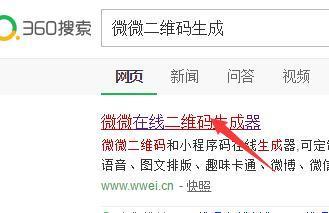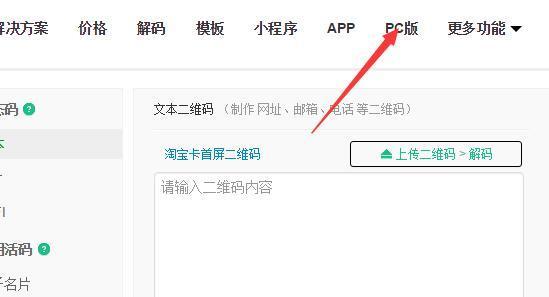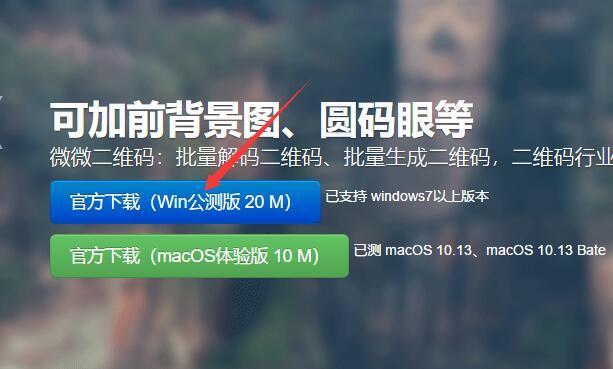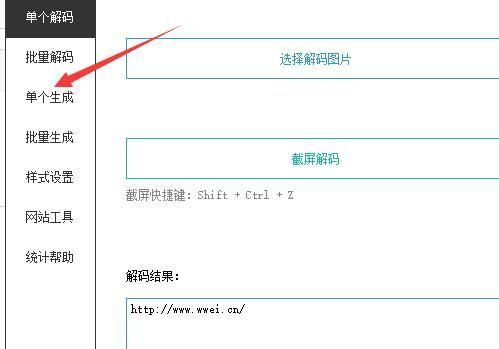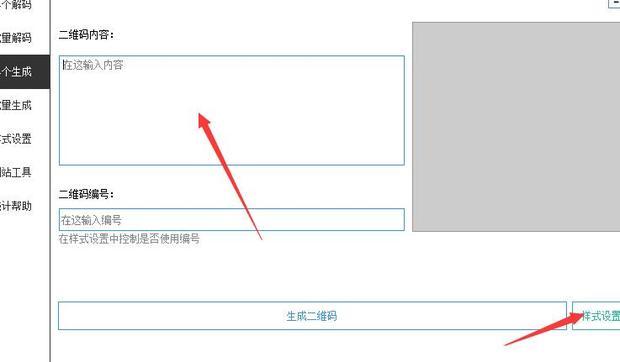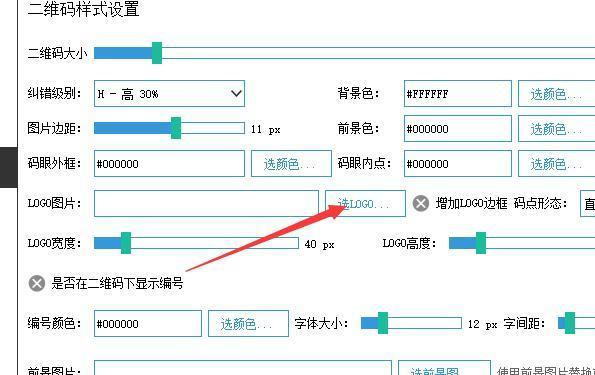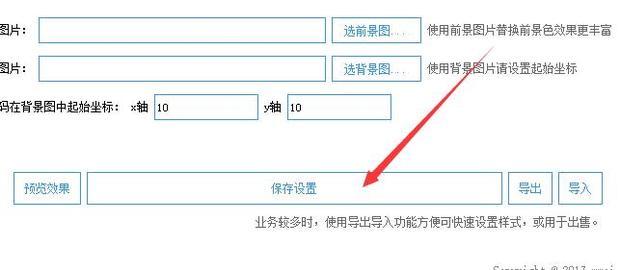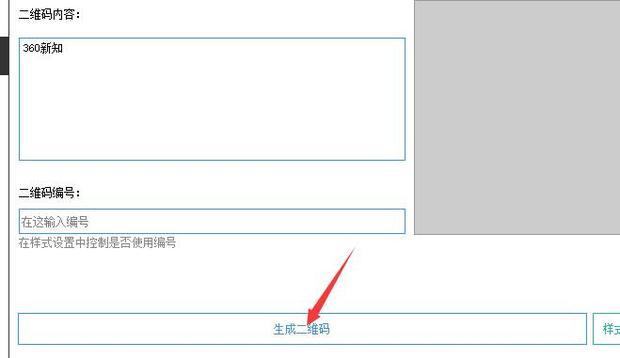二維碼中間如何加圖片
來源:懂視網
責編:小OO
時間:2021-09-13 14:43:33
二維碼中間如何加圖片
首先用PS打開要修改的二維碼,點擊新建圖層,將LOGO拖動到新建的圖層,調整到合適的大小,合并圖層保存即可,或者進入微微二維碼官網后點擊PC版,下載第一個WIN版,再打開生成器點擊單個生成,輸入內容,點擊樣式設置后點擊選LOGO,選擇LOGO圖片,保存設置,點擊生成二維碼即可。
導讀首先用PS打開要修改的二維碼,點擊新建圖層,將LOGO拖動到新建的圖層,調整到合適的大小,合并圖層保存即可,或者進入微微二維碼官網后點擊PC版,下載第一個WIN版,再打開生成器點擊單個生成,輸入內容,點擊樣式設置后點擊選LOGO,選擇LOGO圖片,保存設置,點擊生成二維碼即可。
二維碼現在幾乎是隨處可見,大多都是黑白的,其實二維碼中間可以插入自己的LOGO以達到獨特的風格。下面來看看怎么在二維碼中間加入LOGO吧
材料/工具
PS微微二維碼生成器
PS修改
對于已有二維碼可以使用PS添加LOGO
首先用PS打開要修改的二維碼。

點擊“新建圖層”。

將LOGO拖動到新建的圖層。

調整到合適的大小,合并圖層保存即可。

微微二維碼生成器直接生成
對于沒有二維碼的可以用工具直接生成。
搜索進入微微二維碼官網
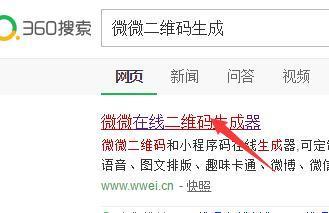
點擊“PC版”
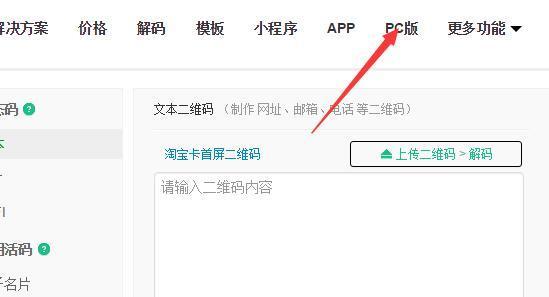
下載第一個WIN版。
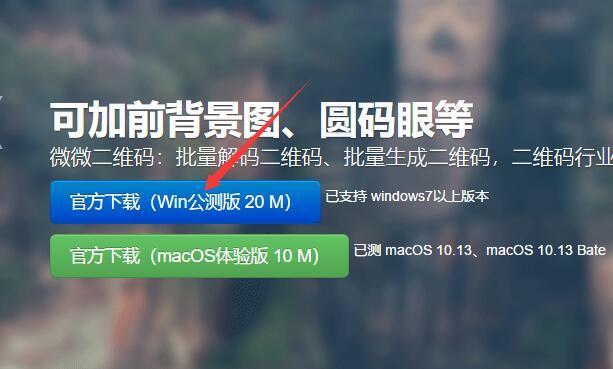
打開生成器

點擊“單個生成”
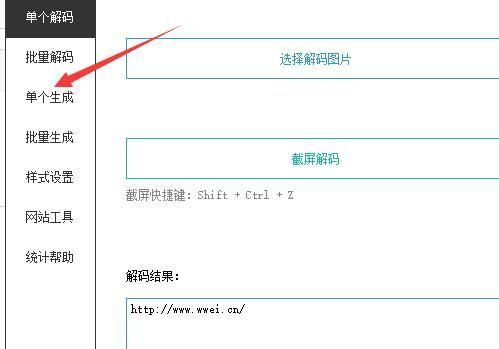
輸入內容,點擊樣式設置。
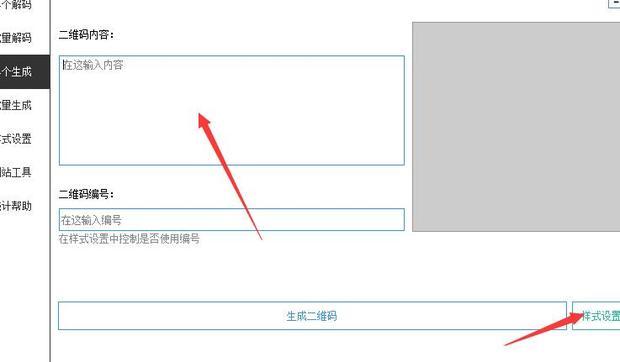
點擊“選LOGO”選擇LOGO圖片。
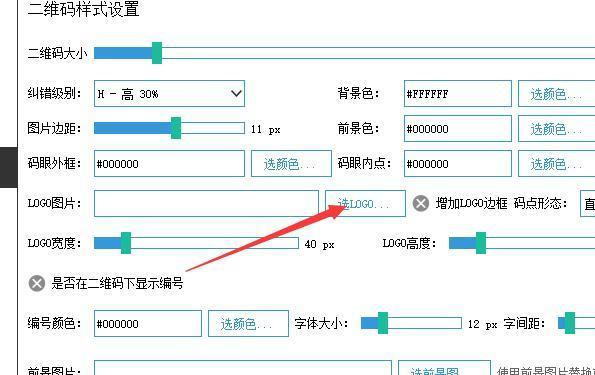
保存設置。
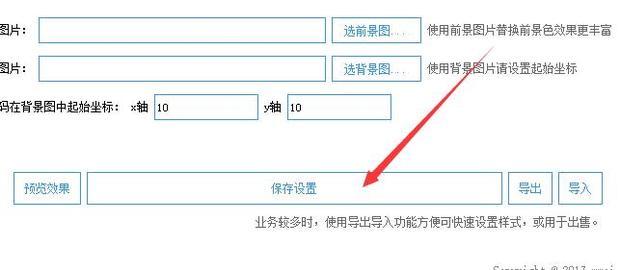
點擊“生成二維碼”。
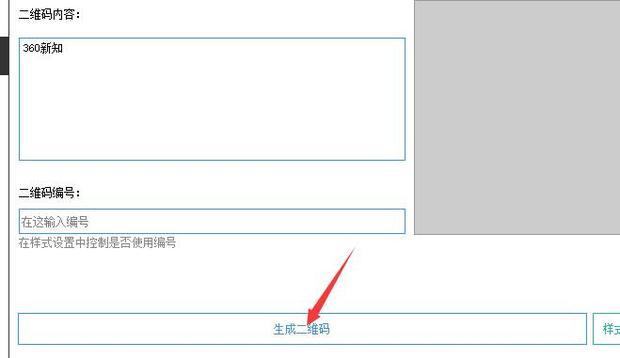
效果如下。

聲明:本網頁內容旨在傳播知識,若有侵權等問題請及時與本網聯系,我們將在第一時間刪除處理。TEL:177 7030 7066 E-MAIL:11247931@qq.com
二維碼中間如何加圖片
首先用PS打開要修改的二維碼,點擊新建圖層,將LOGO拖動到新建的圖層,調整到合適的大小,合并圖層保存即可,或者進入微微二維碼官網后點擊PC版,下載第一個WIN版,再打開生成器點擊單個生成,輸入內容,點擊樣式設置后點擊選LOGO,選擇LOGO圖片,保存設置,點擊生成二維碼即可。